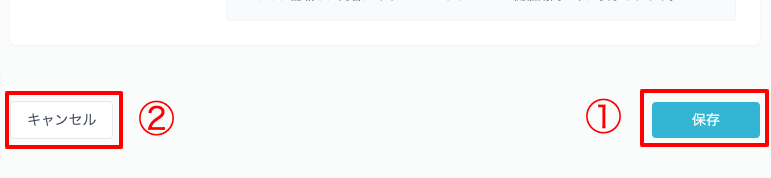캠페인 만들기 및 설정
캠페인을 만드는 방법을 배우십시오。
새 캠페인을 만듭니다
계정을 만든 후에는 캠페인이 아직 생성되지 않았습니다.。"대시 보드 화면의 오른쪽 상단에"새로운 것을 만들어냅니다"버튼을 만들려면"버튼을 만들어보세요.。
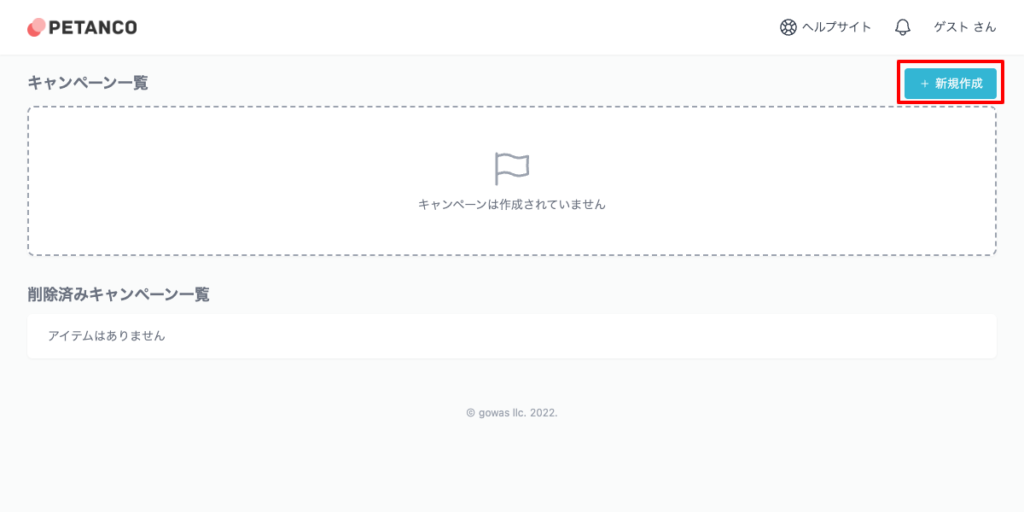
생성 된 캠페인 수에는 제한이 없습니다.。
랠리 유형 선택
소개、생성하려는 캠페인의 랠리 유형을 선택하십시오.。スタンプラリー方式그리고포인트 랠리 방식、スタンプカード方式の3つのタイプからお選びいただけます。
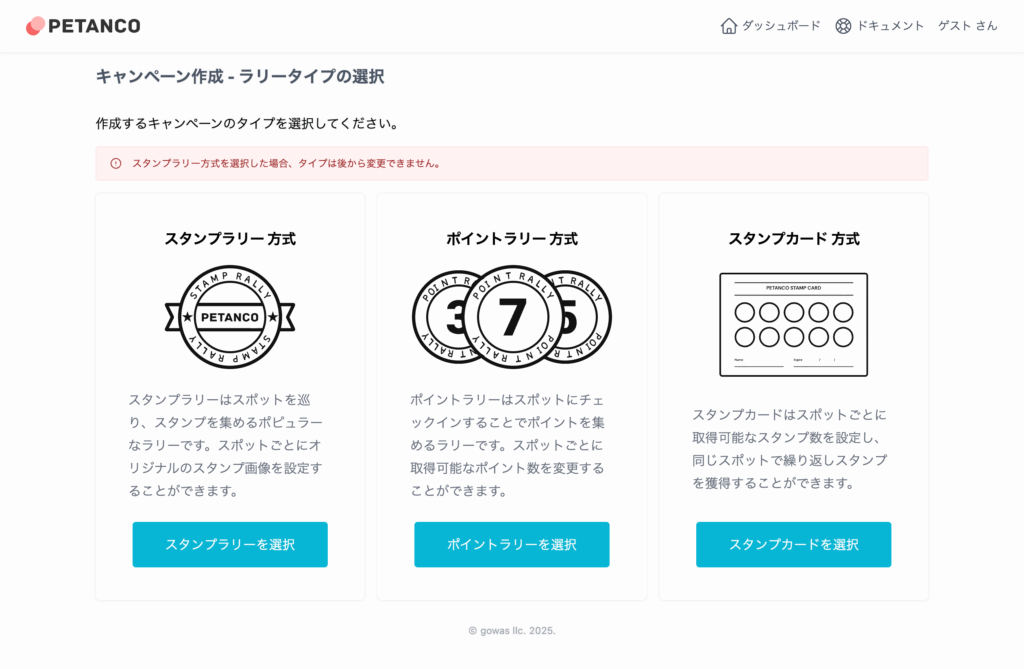
スタンプラリー方式
스탬프 랠리 투어 스팟、우표 수집을위한 인기있는 집회 방법。각 지점마다 원본 스탬프 이미지를 설정할 수 있습니다.。
포인트 랠리 방식
ポイントラリーはスポットにチェックインすることでポイントを集めるラリーです。각 지점에 대해 얻을 수있는 포인트 수를 변경할 수 있습니다.。
スタンプカード方式
スタンプカードはスポットごとに取得可能なスタンプ数を設定し、同じスポットで繰り返しスタンプを獲得することができます。
캠페인 정보를 입력하려면 랠리 유형 선택 버튼을 클릭하십시오.。
スタンプラリー方式を選択した場合、タイプは後から変更できません。다른 집회 유형을 선택하면 새 캠페인을 만드십시오.。
캠페인 정보를 입력하십시오
캠페인 생성 및 편집 화면은 다음 구성으로 나뉩니다.。
- 게시 설정:캠페인의 공개 상태를 설정하십시오。
- 시스템 정보:캠페인의 출판 기간 및 주최자 정보를 설정하십시오。
- 내용 정보:캠페인 구현 세부 정보를 설정하십시오。
-Petanco-11-26-2024_01_44_PM-1024x2156.png)
게시 설정
캠페인을 공개적으로 설정하십시오。
「현재 게시되었습니다"당신이 말하면"누구나 볼 수 있습니다。「사적인"당신이 말하면"더 이상 볼 수 없습니다.。그러나、관리자는 로그인 된 장치에서 비공개 인 경우에도 미리보기 모드에서 볼 수 있습니다.。
시스템 정보
이 섹션에서는 시스템 정보의 설정을 설명합니다。
캠페인 공개 기간
캠페인 출시 기간 동안、캠페인 사이트의 출판 기간을 설정하십시오。
나중에 설명 된대로 우표를 얻을 수 있습니다"스탬프 기간"기간부터 제품을 미리 게시하면 캠페인 등을 발표 할 수 있습니다.。

스탬프 기간 (체크인 기간)
스탬프 기간 동안、스탬프를 얻을 수있는 기간을 설정하십시오。
이전캠페인 릴리스 기간 내에 설정됩니다당신은 필요합니다。

캠페인 릴리스 기간이 끝나면 더 이상 캠페인을 볼 수 없습니다.、더 이상 관리자 화면에서 응용 프로그램 상태를 확인하거나 데이터를 다운로드 할 수 없습니다.。스탬프 기간의 종료 날짜、캠페인 릴리스 기간이 끝나기 전에 캠페인을 설정하고 충분한 시간으로 운영하십시오.。
주최자 이름
호스트 이름에는 캠페인을 실행하는 호스트 이름이 포함됩니다.。보너스 신청 장소、연락처 정보의 이름으로 사용됩니다.。

주최자 이메일 주소
주최자의 이메일 주소는 다음과 같습니다、혜택을 신청하십시오、문의에 사용됩니다。귀하의 신청서 정보는 귀하가 입력 한 이메일 주소로 전송되어 보너스를 신청했다고 말합니다.。문의에도 동일하게 적용됩니다。

내용 정보
이 섹션에서는 컨텐츠 정보에 대한 설정을 설명합니다。
컨텐츠 정보에 대한 "공개 URL"이 자동으로 생성됩니다.。자신의 URL을 설정할 수 없습니다。
캠페인 이름
캠페인의 이름을 입력하십시오。

공개 사이트의 디스플레이는 다음과 같습니다.。"빨간색 프레임으로 둘러싸인 부분"
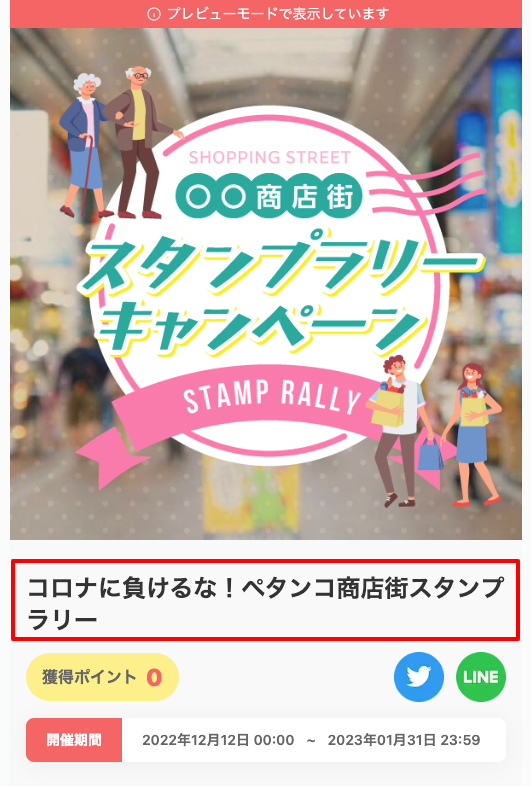
개요
개요에서、캠페인 개요를 입력하십시오。개요를 통해 일부 문자의 장식이 가능합니다。
HTML 및 JavaScript를 사용할 수 없습니다。
상단의 입력 요약、하단은 미리보기입니다。
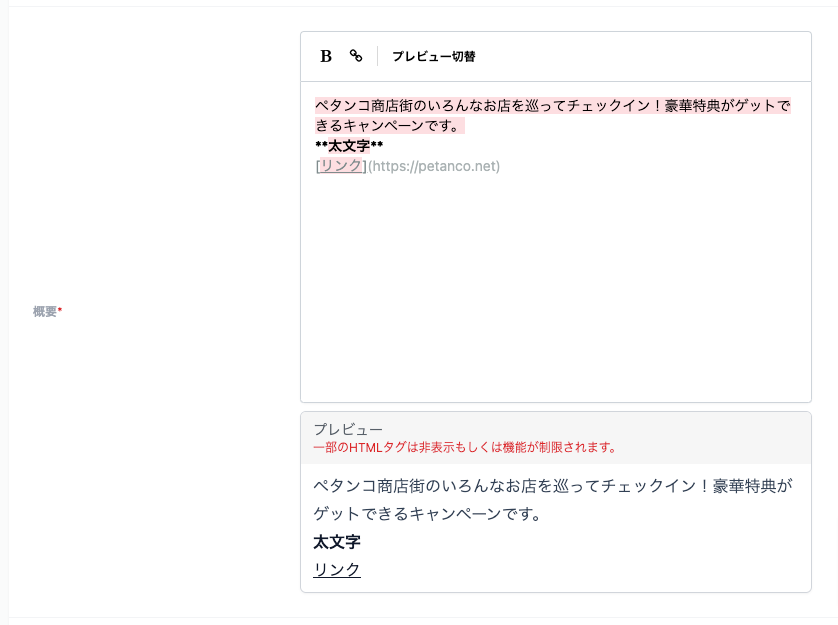
문자 장식
대담한 편지
대담한 부분을 선택한 다음 편집기 상단을 클릭하십시오. 딸깍 하는 소리。
딸깍 하는 소리。
**太文字**위와 같이 변경되면 대담하게 변환됩니다.。
링크
링크를 설정하려는 부분이 선택되어 편집기 상단에서 볼 수 있습니다. 딸깍 하는 소리。
딸깍 하는 소리。
[リンクする文字](https://petanco.net)위와 같이 변경되면 링크로 변환됩니다.。
목록
목록에는 편집기에 버튼이 없지만 다음과 같이 작성됩니다.。
[하이픈][반 폭 공간][성격]
- リスト1
- リスト2
- リスト3그것은 다음으로 변환됩니다.。
- 목록 1
- 목록 2
- 목록 3
마디 없는
일련 번호는 편집기에 버튼이 없지만 다음과 같이 작성됩니다.。
[반 내폭 숫자][점][반 폭 공간][성격]
1. 連番1
2. 連番2
3. 連番3그것은 다음으로 변환됩니다.。
- 연속 1 번
- 연속 2 번
- 3 연속 에피소드
별도의 라인
분리기 라인을 생성합니다。
ここまで
***
ここから그것은 다음으로 변환됩니다.。
이 시점까지
여기에서
위에서 언급 한 방법은 무료 품목 및 비상 정보에 사용할 수 있습니다.。
아이 캐치
EyeCatch는 캠페인 사이트의 상단 페이지에 나타나는 이미지입니다.。
너비와 높이가 640px 이상인 파일을 설정하십시오.。종횡비는 1입니다:1그렇지 않다면 중앙에서 다듬어집니다。
최대 업로드 크기는 1MB입니다。また、JPEG、gif、PNG 형식 이외의 파일은 업로드 할 수 없습니다。
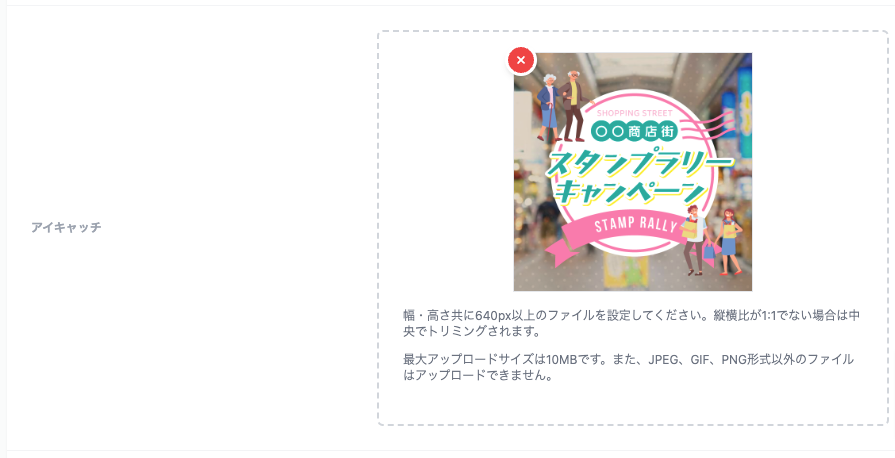
무료 프로젝트
무료 항목에서、캠페인 개요를 제외하고 최대、5홈페이지에 최대 100%의 텍스트를 게시 할 수 있습니다.。내용의 사양이 없습니다、계획 내용에 따라 사용하십시오。
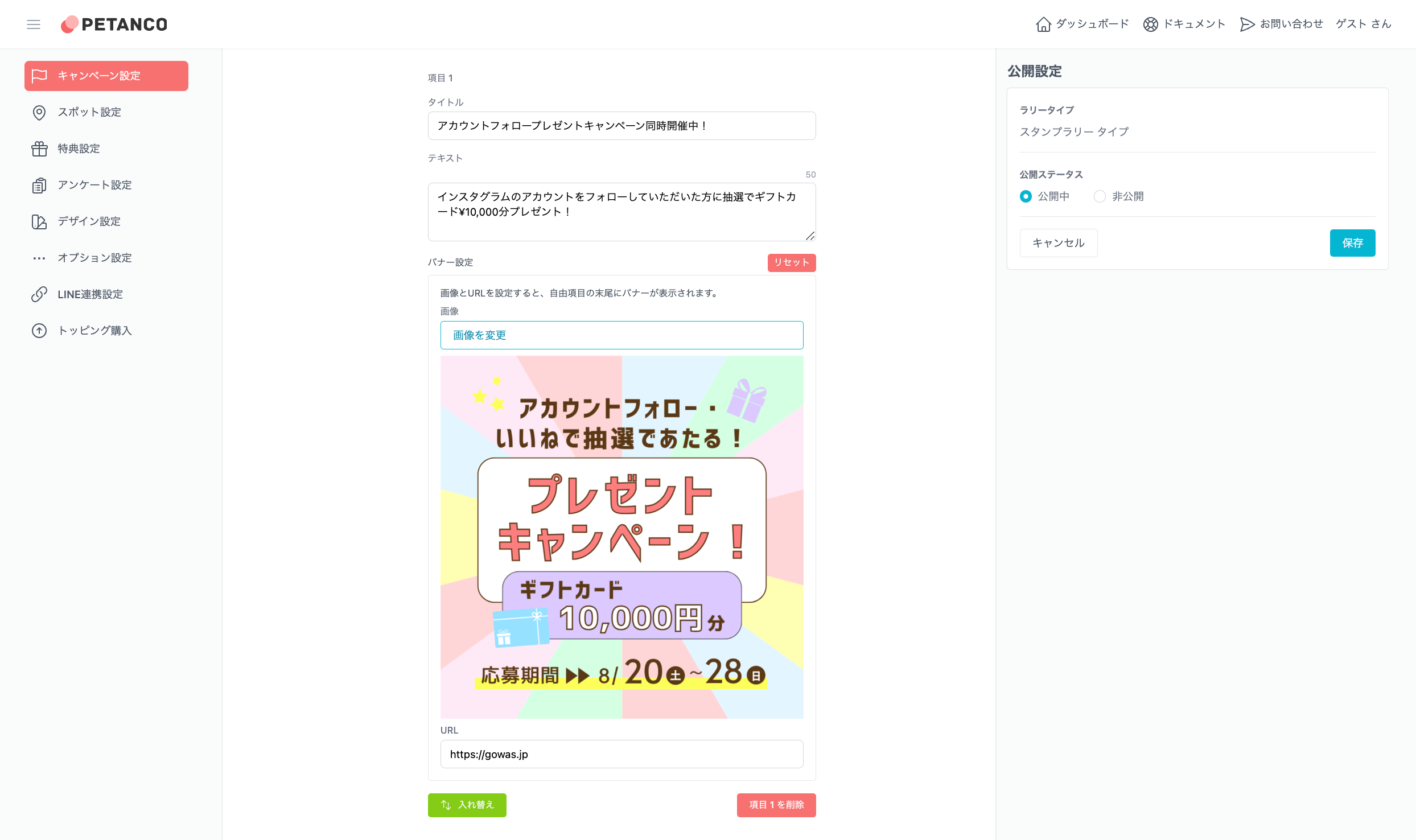
공개 사이트의 디스플레이는 다음과 같습니다.。"빨간색 프레임으로 둘러싸인 부분"

비상 정보
비상 정보에서、캠페인에서、우리는 매우 긴급한 통지를 나열 할 것입니다。나열된 콘텐츠는 공개 웹 사이트의 홈페이지 상단에 강조 표시됩니다.。
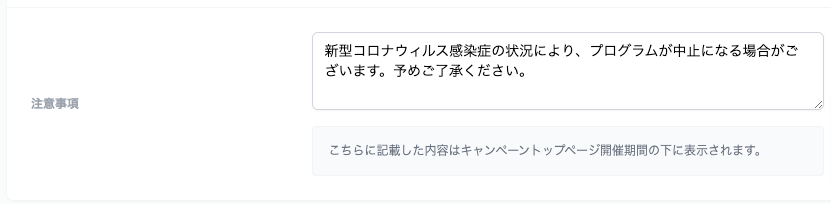
공개 사이트의 디스플레이는 다음과 같습니다.。
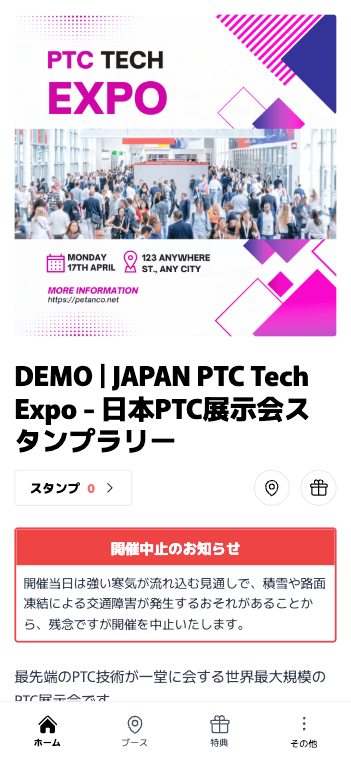
저장 및 취소
입력이 완료되면、완료하려면 페이지 하단의 "저장 ①"버튼을 클릭하십시오.。
입력을 취소하려면、"Cancel 2"버튼을 클릭하십시오。